WPS PPT更改幻灯片模板的方法
2023-05-15 12:07:31作者:极光下载站
wps PPT是我们平常使用非常广泛的一款办公文档编辑工具,我们会通过在WPS PPT中创建课件PPT,那么在教学的时候,可以展示给同学们非常有动感和设计感的内容,这样可以调动同学们的积极性和提高学生们的学习动力,并且我们在制作WPS PPT幻灯片的时候,给幻灯片选择一个非常美观的幻灯片模板是非常有必要的,这样可以有更加美观的效果展示,想要将WPS PPT的幻灯片模板设置成为自己喜欢的模板的话,那么我们可以在设计窗口中,更改自己喜欢的模板样式就好了,下方是关于如何使用WPS PPT更改幻灯片模板的具体操作方法,如果你需要的情况下可以看看方法教程,希望对大家有所帮助。
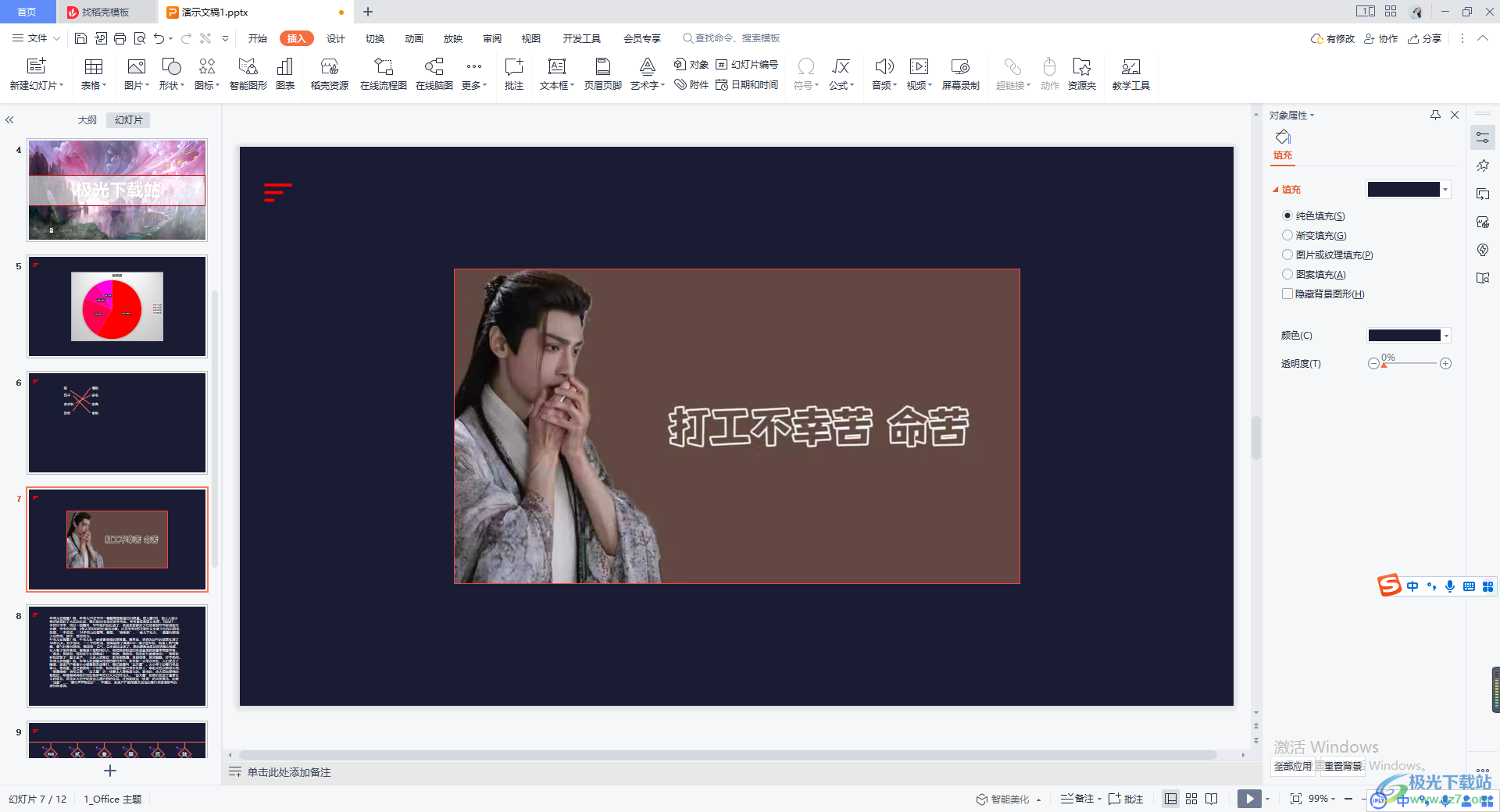
方法步骤
1.将我们需要进行制作的WPS PPT幻灯片内容打开,想要更改幻灯片模板的话,直接点击菜单栏中的【设计】这个选项卡即可。
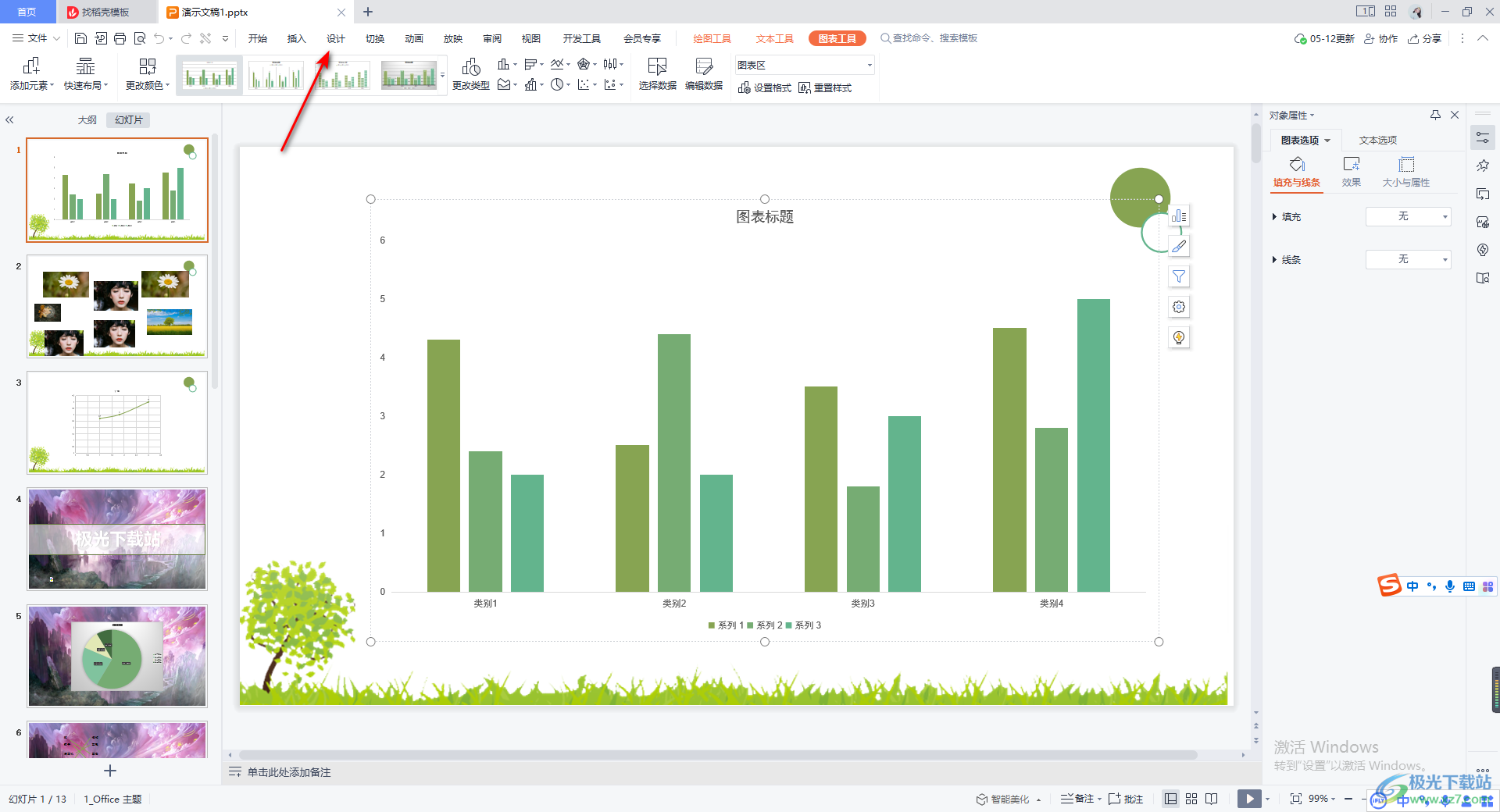
2.在该选项卡的工具栏中,你可以看到有几个设计模板可以选择,想要选择其他的模板样式的话,点击【更多设计】按钮即可。
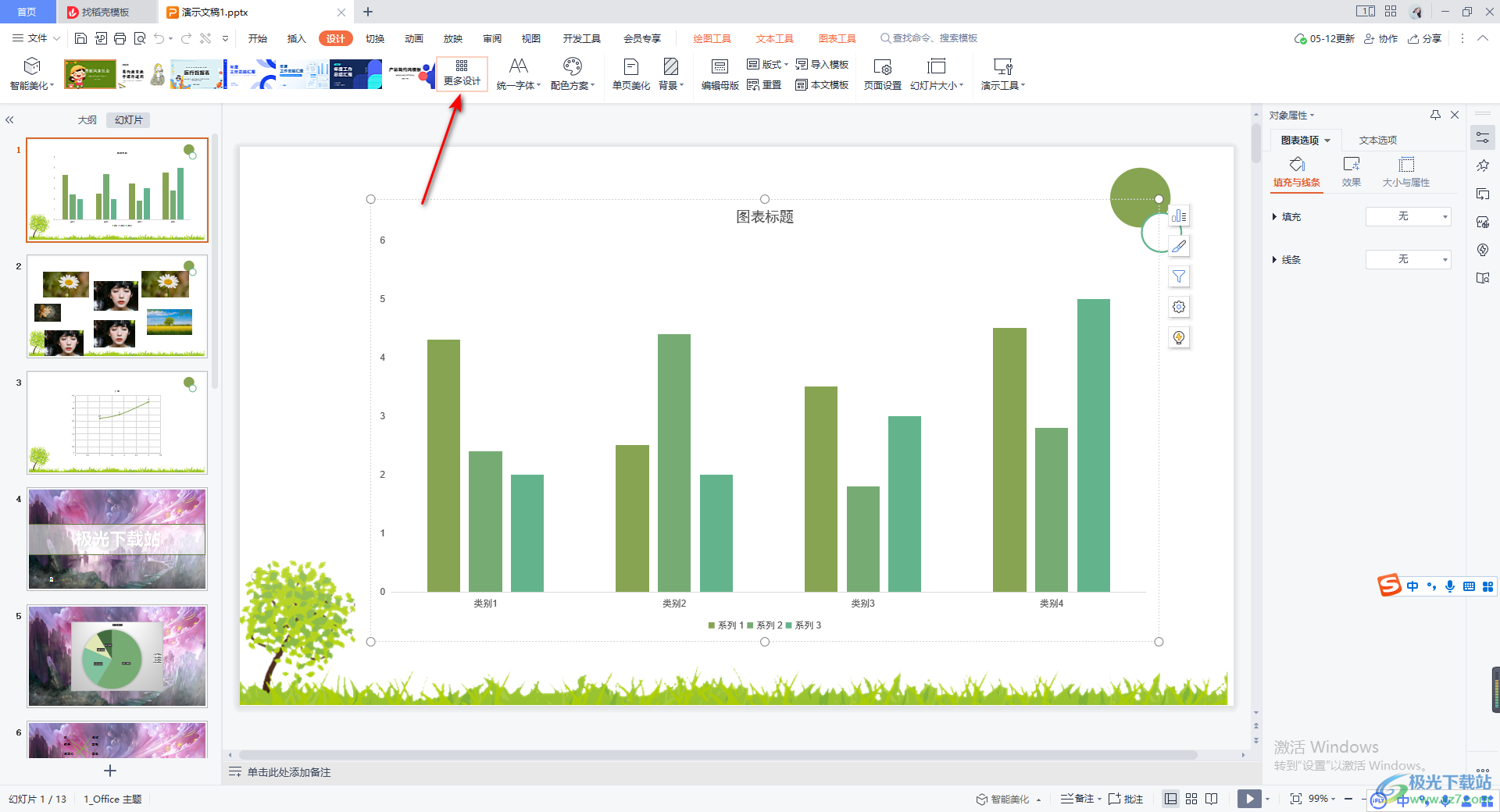
3.这时就会进入到页面中,在打开的页面中点击左侧的【全文换肤】选项卡,之后在该选项卡的窗口中选择自己喜欢的一个模板样式进行点击。
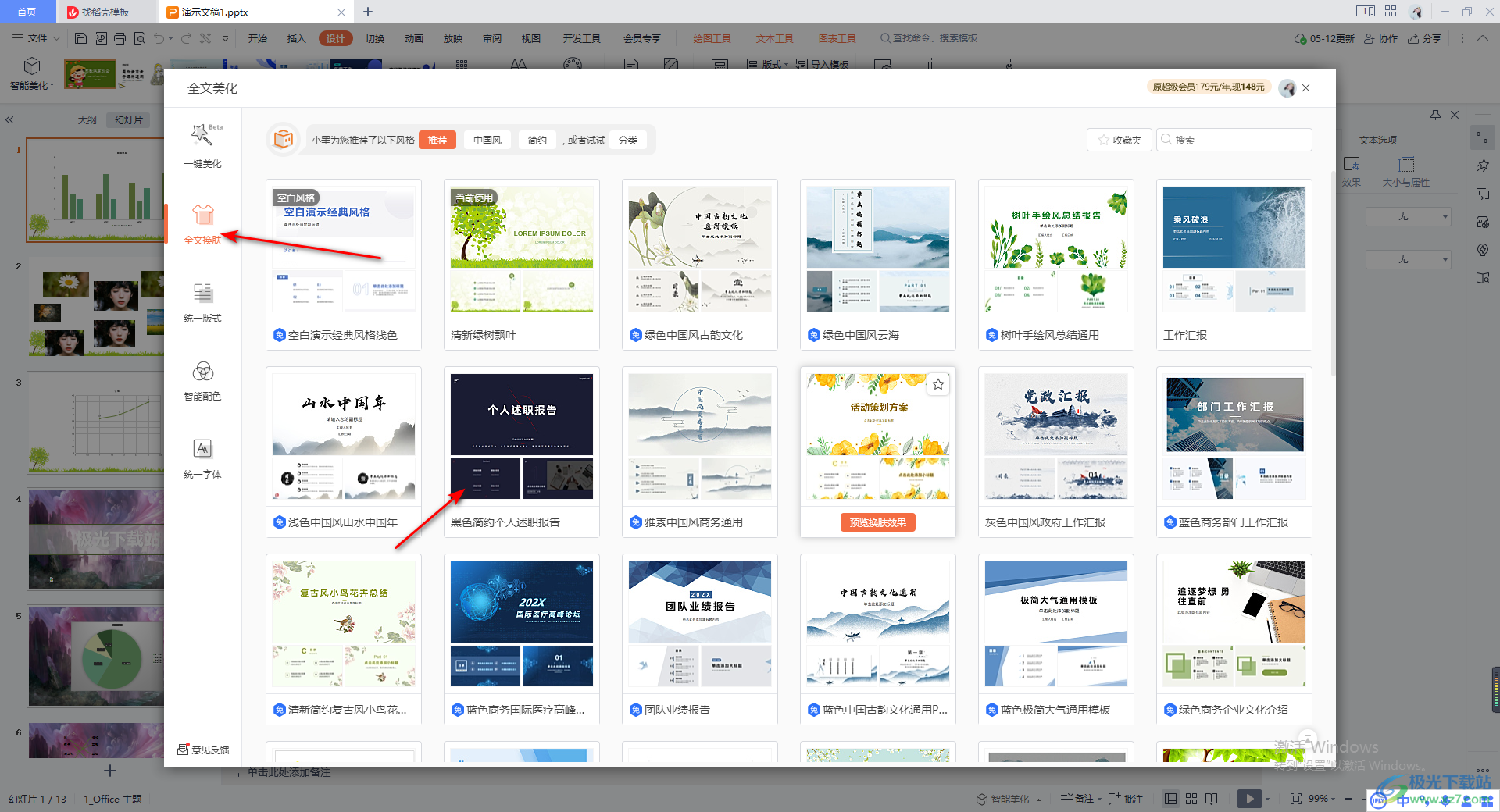
4.这时在右侧就会显示出你选择这个模板样式呈现出来的效果,如果你觉得可以的话,点击【应用美化】按钮即可应用该模板。
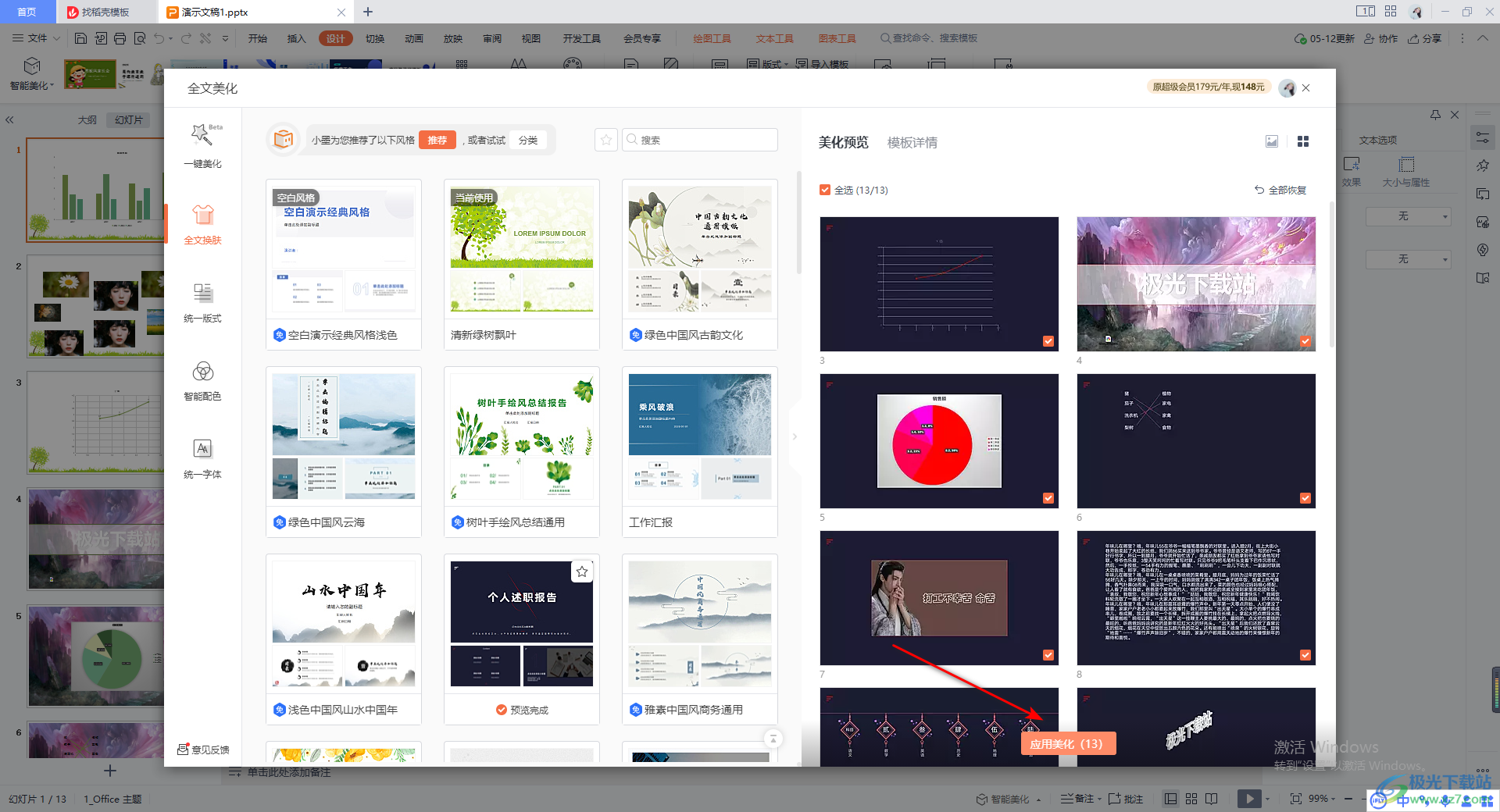
5.完成之后,你可以看到我们的幻灯片模板的整个背景页面就会变成自己选择的模板设计样式,如图所示。
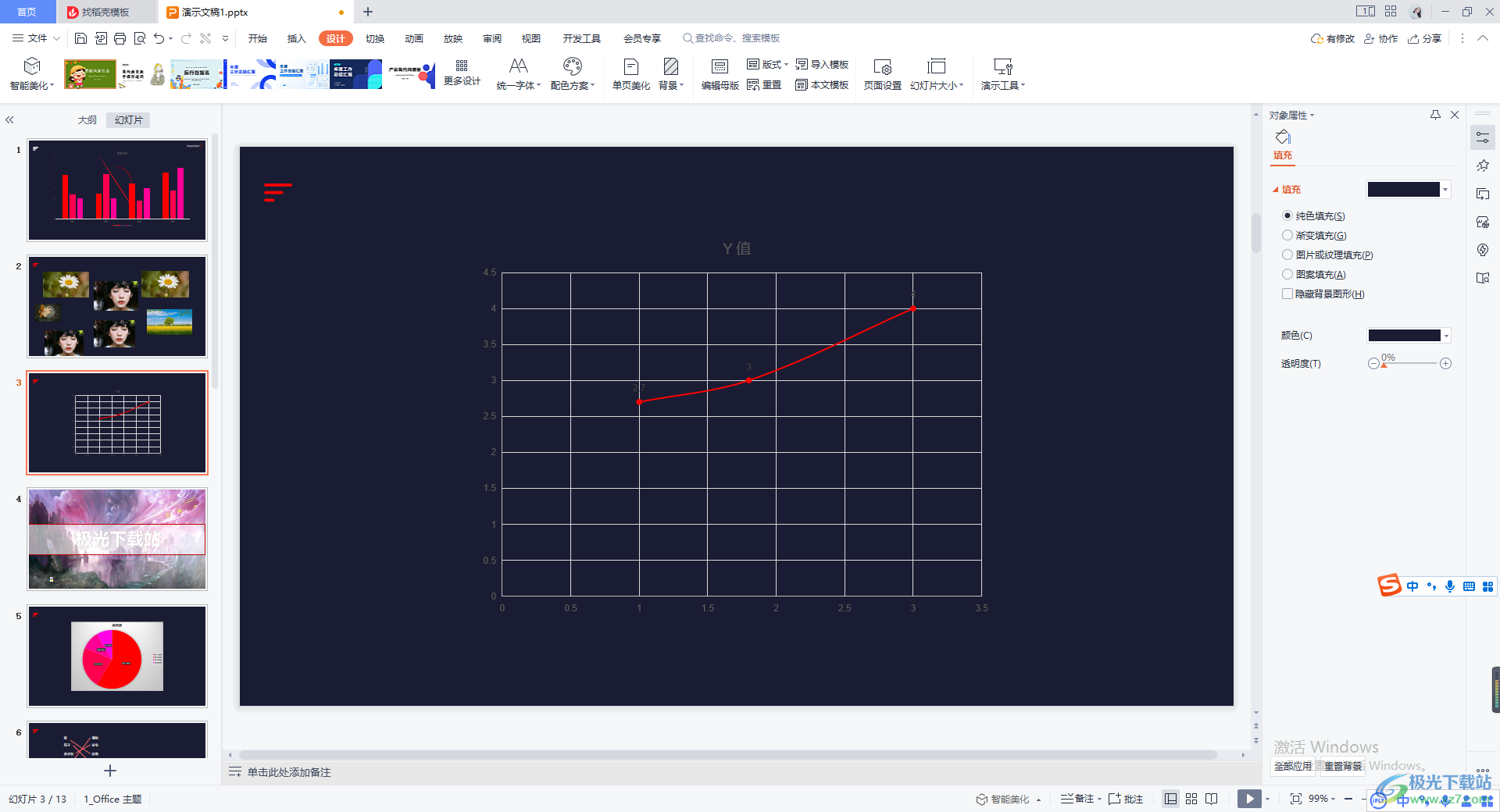
6.此外,你还可以在右侧选择一张幻灯片缩略图进行右键点击一下,在打开的菜单选项中选择【新建幻灯片】选项。
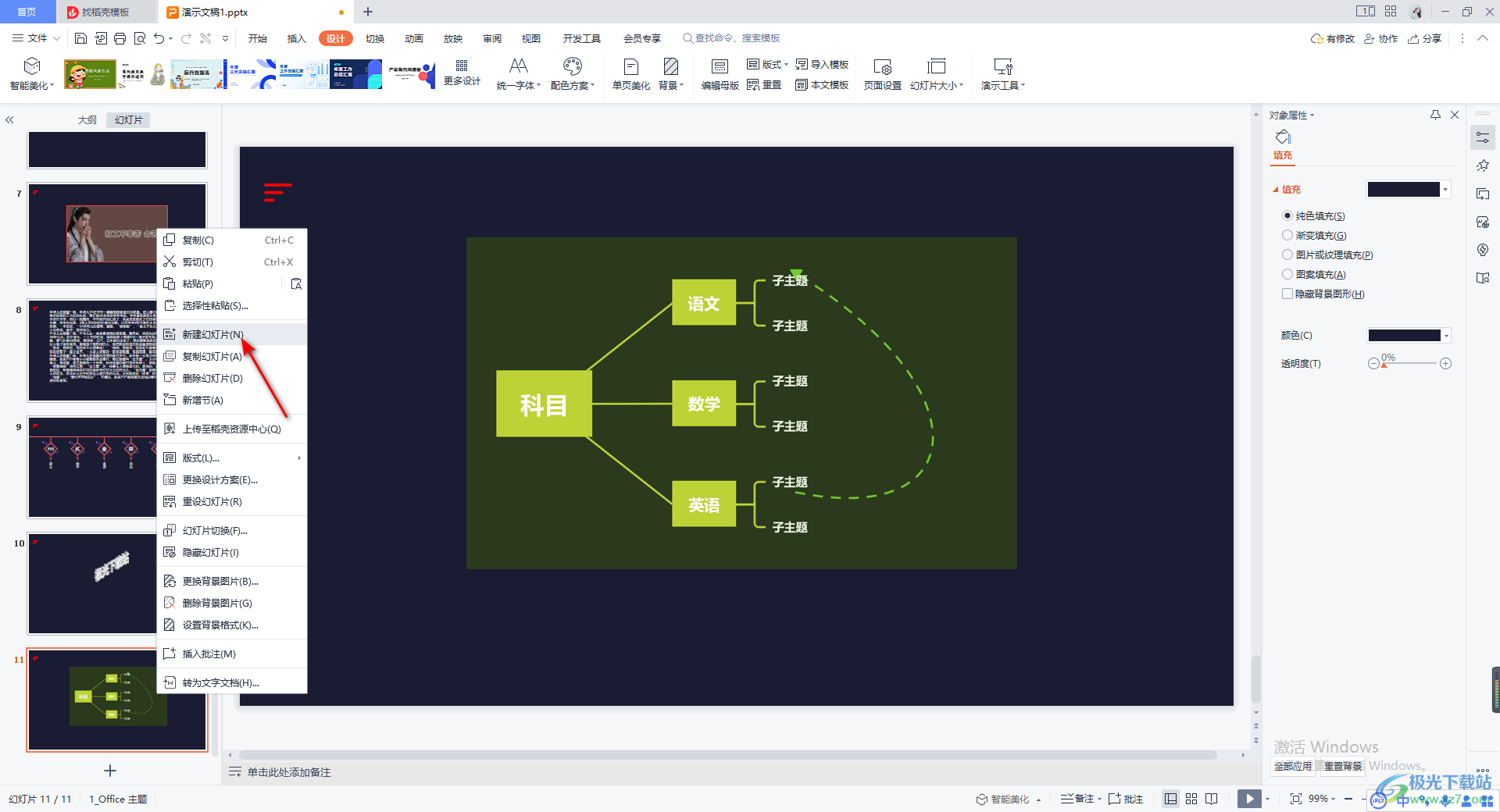
7.新建之后,你可以看到我们的页面背景是该设计模板中提供的背景,你可以在该幻灯片中插入文本框中进行编辑,也可以进行其他的一些相关设置。
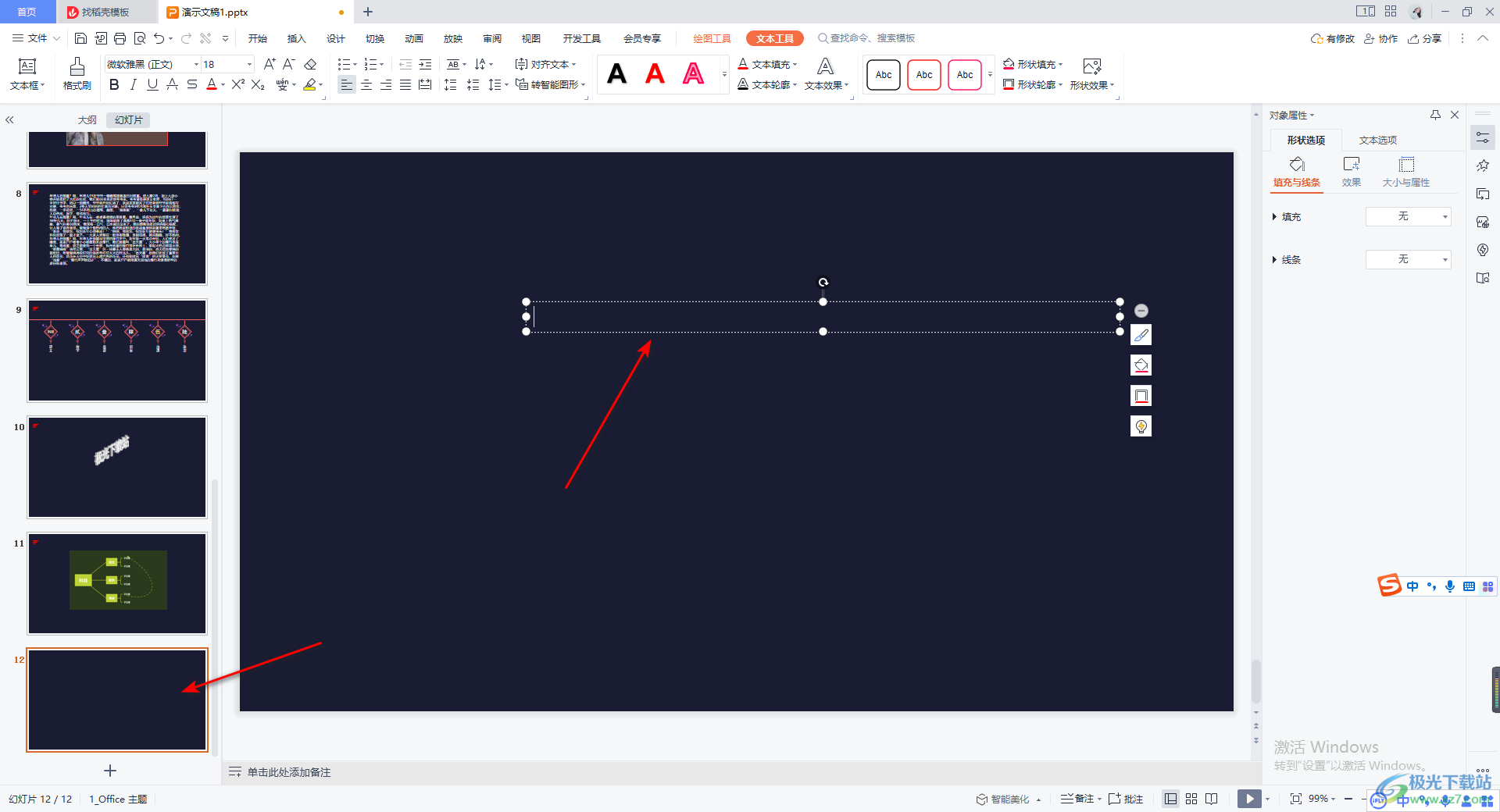
以上就是关于如何使用WPS PPT更改幻灯片模板样式的具体操作方法,当你在制作幻灯片的过程中,觉得幻灯片的设计模板自己不是很喜欢,那么你可以更改设计模板,将模板更换成自己喜欢的模板样式就好了,感兴趣的话可以操作试试。
